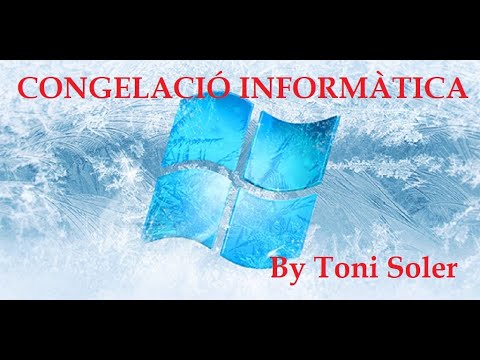2024 Autora: Beatrice Philips | [email protected]. Última modificació: 2024-01-15 04:09
Durant molt de temps, la tecnologia sense fils ha estat una part integral de la vida de tots. Van substituir fàcilment i ràpidament els dispositius amb cable habituals, proporcionant als seus propietaris més comoditat i comoditat en el funcionament de la tecnologia moderna. Els usuaris presten especial atenció als auriculars sense fils que es poden connectar fàcilment al telèfon i que són perifèrics irreemplaçables d’un ordinador estacionari.

Particularitats
Avui en dia, gairebé totes les llars tenen un ordinador fix. S'hi subministren i connecten diversos dispositius i accessoris. Un dels principals són els auriculars sense fils . Gràcies al tipus de connexió d'ona, podeu desplaçar-vos una mica del PC sense perdre el contacte amb l'interlocutor o continuar gaudint de la vostra música preferida i escoltant diversos seminaris.
Els auriculars Bluetooth tenen diversos punts forts innegables . En primer lloc, pot funcionar amb qualsevol sistema operatiu d’ordinador. En segon lloc, els auriculars dissenyats per interactuar amb un PC es poden combinar amb una tauleta o un telèfon intel·ligent normal. En tercer lloc, la presència de la tecnologia "Mans lliures" als aparells sense fils. No només permet transferir so als altaveus dels auriculars, sinó que també transfereix la veu al micròfon.
Gràcies al tauler de control que hi ha a la funda dels auriculars, podeu posar en pausa, rebobinar una pista o un vídeo i aplicar paràmetres addicionals


El procés de connectar els auriculars sense fils al telèfon o a la tauleta és força senzill . Però quan es connecten uns auriculars Bluetooth a un ordinador o un ordinador portàtil, sovint apareixen algunes dificultats. Tot i això, es poden resoldre in situ pocs minuts. Per a cada solució a un problema que pugueu trobar, consulteu el manual d'instruccions que s'inclou amb els auriculars. Tot i això, no tots els usuaris hi fan cas, cosa que provoca un emparellament incorrecte.

Com connectar-se?
Per connectar uns auriculars sense fils, heu d’aparellar el mòdul Bluetooth. Gairebé tots els models de portàtils i tauletes ja tenen un adaptador Bluetooth integrat, però amb els ordinadors personals el problema és molt més complicat. Només els models de PC avançats estan equipats amb un adaptador sense fils integrat. La resta d’usuaris hauran de comprar-lo com a dispositiu independent. El més important és familiaritzar-se amb la gamma durant la compra.
Fins ara, s’han desenvolupat 2 tipus d’adaptadors
Pci . Aquest mòdul està dissenyat per connectar-se a la placa base. Els punts de venda dedicats estan preparats per oferir una gran varietat de dissenys de mòduls Pci, equipats amb diferents paquets de funcions. No obstant això, els usuaris que ja han comprat dispositius similars per si mateixos afirmen: com més petit és el mòdul, menys funcions admet.

Adaptador de tipus extern . Aquest dispositiu es connecta mitjançant el port USB de la unitat del sistema de PC. Té moltes menys funcions que els mòduls Pci. I la taxa de transferència de dades és molt inferior. Però, al mateix temps, els adaptadors externs tenen un avantatge important: no cal desmuntar l’ordinador per connectar-se. N’hi ha prou amb inserir l’adaptador al port USB de la part frontal o posterior de la unitat del sistema. La forma i la mida del dispositiu portàtil s’assembla a una unitat flash convencional. En conseqüència, no interferiran en el funcionament.

Mac OS
Els models moderns d’ordinadors desenvolupats per Apple inclouen un adaptador sense fils integrat. Aixo es perqué els usuaris amb molt plaer compren perifèrics equipats amb mòdul Bluetooth, ja que la seva connexió no provoca dificultats particulars.


A més, es proposa considerar amb més detall el mètode d’aparellament d’auriculars Bluetooth amb Mac OS
- Cal obrir el menú "Bluetooth" i activar la connexió sense fils. Per fer-ho, feu clic a la icona situada a la part superior dreta del monitor. A la finestra que s'obre, seleccioneu la secció "Bluetooth activat", després de la qual la inscripció s'hauria d'enfosquir.
- A continuació, cal activar els auriculars. Per fer-ho, premeu el botó d’engegada del tauler d’operacions dels auriculars. Després d'això, apareix una llista de dispositius que es poden connectar al monitor. Entre ells hi haurà el nom dels auriculars d’interès.
- Només queda fer-hi clic i aparellar-los.

Sistema operatiu Windows
Connectar uns auriculars sense fils a un ordinador Windows és molt més complicat. En aquests ordinadors, no hi ha cap mòdul integrat, de manera que el primer que heu de fer és comprar el dispositiu necessari.
- Primer de tot, heu de connectar l’adaptador de l’ordinador per veure-ho. Per comprovar la visibilitat, heu de mantenir premudes les tecles del teclat Windows + P. Apareixerà una finestra a l’escriptori del monitor, on cal introduir la línia “devmgmt. msc "i premeu la tecla" Retorn ".
- Cal anar al menú "Gestor de dispositius". Cerqueu qualsevol paraula o frase que mencioni "bluetooth". Així, queda clar que el mòdul està connectat i l’ordinador el veu.
- Cal fer clic al nom del mòdul, després del qual es mostrarà una finestra, on s’indicarà que el dispositiu funciona correctament.


A continuació, heu de configurar la connexió
- Després de connectar el mòdul Bluetooth, la seva icona apareixerà a l'extrem inferior dret del monitor. Si de sobte no es mostra, heu de fer clic a la fletxa que mostra totes les icones de drecera.
- A continuació, heu de fer clic a l '"ull blau", després del qual s'obrirà una finestra que indica "Afegeix un dispositiu Bluetooth".
- Cal activar els auriculars. Per fer-ho, premeu el botó d’engegada situat al tauler de treball de la carcassa dels auriculars. A continuació, manteniu premut el botó "Activat" durant uns segons fins que l’indicador s’encengui, indicant l’activació de la connexió sense fils.
- El sistema operatiu de l'ordinador troba de manera independent tots els dispositius amb Bluetooth actiu ubicats a prop i mostrarà tots els seus noms en una llista nova. Després que aparegui el nom dels auriculars, heu de fer-hi clic i, a través dels paràmetres, fer clic a la paraula "Parellats".

El següent pas és provar la connexió. Un emparellament correcte no significa que els auriculars funcionin sense problemes. Per comprovar-ne, n'hi ha prou amb executar qualsevol pista de música i comprovar si hi haurà interferències en el so. En alguns casos, és possible que no hi hagi cap so. En aquesta situació, heu de fer ajustaments de so.
- Heu d’arribar al “Tauler de control” mitjançant el menú “Inici”.
- Cal trobar-lo al menú Configuració de so. Els sistemes operatius que s’utilitzen actualment, com ara Windows 7, Windows 8 o Windows XP, difereixen en aquest cas. Els noms de les seccions de configuració poden ser diferents, però les icones són les mateixes. En conseqüència, la imatge amb l’altaveu s’ha de mantenir com a punt de referència.
- Després d'obrir el menú "Configuració de so", aneu a la pestanya "Reproducció".
- 2 vegades amb el botó esquerre del ratolí, feu clic al nom dels auriculars i després haurien de convertir-se en el dispositiu predeterminat. Si això no ha passat, com a confirmació addicional, heu de fer clic al botó "Aplica".
- Per si de cas, heu de reiniciar l’ordinador. Quan estigui completament activat, activeu el mòdul Bluetooth als auriculars. I torna a començar la pista musical. Segons la majoria dels usuaris, aquests són els passos que us ajudaran a configurar els auriculars sense fils correctament.

Connexió amb un adaptador extern
Una característica distintiva dels auriculars Bluetooth és la completa absència de cables. Podeu connectar auriculars a un ordinador mitjançant un mòdul portàtil . I per utilitzar el dispositiu sense cap interferència, heu de configurar-lo correctament.
Alguns models d’auriculars sense fils inclouen un mòdul necessari per connectar-se a un equip que no disposa d’un adaptador sense fils . L'adaptador ha d'estar connectat al PC i, a continuació, els auriculars s'han d'activar. A continuació, heu d’aparellar el dispositiu i el sistema. En fer clic al botó "Bluetooth", que es mostra a l'extrem inferior dret de l'escriptori, s'obre el "Assistent per afegir dispositius". Cal esperar fins que el programa compili una llista completa de dispositius que es poden connectar lliurement. Després d'això, queda seleccionar el nom de l'auricular. Al final del treball, l '"Assistent d'instal·lació" us informa que el dispositiu s'ha afegit. A continuació, heu d'anar al "Tauler de control", seleccionar "Dispositius i impressores", cercar els auriculars per nom i fer-hi clic amb el botó dret.
Al menú que s'obre, seleccioneu la secció "Operacions Bluetooth", que iniciarà una cerca automàtica d'utilitats que siguin responsables del funcionament normal del dispositiu.


El procés per connectar un mòdul sense fils depèn completament del sistema operatiu de l’ordinador. Quan si el PC té sistema operatiu Windows 7 o Vista, heu de fer clic a la línia Bluetooth situada al "Tauler de control ". Obriu el menú "Propietats", feu clic a la pestanya "Controladors" i assegureu-vos que tenen la versió més recent i que funcionen sense errors. Si cal una actualització, feu clic al botó corresponent. A continuació, a través del "Tauler de control" heu d'anar al menú "Centre de xarxa i compartició", seleccioneu "Canvia la configuració de l'adaptador", activeu "Connexions de xarxa Bluetooth".
Per als usuaris del sistema operatiu Windows 10, els desenvolupadors han simplificat una mica el procediment de connexió del mòdul . N'hi ha prou amb cercar l'element "Configuració" mitjançant el menú "Inici" i després anar a la secció "Dispositius".
A la finestra que s'obre, seleccioneu "Bluetooth" i feu clic a "Activa".

Possibles problemes
Malauradament, no tots els usuaris poden connectar uns auriculars sense fils al seu equip la primera vegada. Molt sovint tenen problemes que semblen impossibles de resoldre sense un especialista en informàtica. Però, en realitat, no hi ha dificultats.
El següent és una invitació per familiaritzar-vos amb els problemes que es produeixen amb més freqüència quan es connecten uns auriculars sense fils

El "mòdul Bluetooth" no es mostra al Gestor de tasques
Molt probablement, el problema és que el controlador de l'adaptador ja està instal·lat a l'ordinador. Cal obrir la pestanya "Altres dispositius" mitjançant el "Gestor de dispositius ". El més probable és que l’adaptador s’hagi afegit a la llista de noves connexions i aparegui com un dispositiu desconegut. Cal fer doble clic a la icona del dispositiu desconegut, després del qual s’obrirà un menú, on hi haurà la línia “Actualització de controladors”.
Si de sobte el controlador del mòdul Bluetooth no s’ha actualitzat, val la pena provar d’actualitzar les utilitats de la placa base. Segur que el problema de la invisibilitat de l’adaptador sense fils es resoldrà.

No puc connectar els auriculars
En aquest cas, el problema pot ser de l'ordinador mateix o dels auriculars sense fils. Hi ha diverses maneres d’intentar resoldre el problema . Primer, reinicieu els auriculars. Si el dispositiu encara no funciona, heu de reiniciar l'ordinador. Si en aquesta situació els auriculars no es connecten al PC, haureu de provar d’aparellar-los amb un altre dispositiu compatible amb Bluetooth. Com a solució addicional al problema, podeu provar d’actualitzar els controladors del mòdul sense fils i de la placa base.

Reactivació en cas de fallades de connexió
Els usuaris es troben amb aquest problema amb força freqüència. Primer de tot, per resoldre el problema, heu de reiniciar l’ordinador i comprovar la funcionalitat del mòdul sense fils . La fallada pot ser deguda als conductors. Podeu provar d’actualitzar-les o reinstal·lar-les.

Sense so
Si els auriculars sense fils s’han emparellat correctament amb l’ordinador i encara no sonen, hauríeu de comprovar el nivell de volum dels auriculars. Segurament, el seu ajust es troba al tauler de treball del cos dels auriculars. Heu d’assegurar-vos que el so de l’ordinador també estigui ajustat a alt . Per fer-ho, feu clic a la icona de l'altaveu situada a l'extrem inferior dret del monitor. A continuació, obriu el "Mesclador de volums" i comproveu el nivell definit per als auriculars. Si aquest mètode no us ha ajudat, heu de tornar a comprovar els controladors i actualitzar-los.

Malauradament, els usuaris no sempre entenen immediatament quina és la causa dels problemes que sorgeixen en connectar uns auriculars sense fils. Sovint, les preguntes sobre auriculars que no funcionen tenen les respostes més absurdes.
Els auriculars sense fils poden no activar-se perquè la bateria està esgotada. Quan engegueu el dispositiu, s’hauria d’encendre el LED situat a la caixa. Si això no passa, haureu de connectar els auriculars al carregador i, al cap d’un temps, encendre'ls
Un altre motiu dels auriculars descarregats pot ser la seva connexió mitjançant un cable USB a un connector que no funciona a l'ordinador.

Si l’usuari s’oblida d’apagar els auriculars després d’utilitzar-los, els auriculars passen al mode d’espera, però continuen esgotant la bateria. En conseqüència, la bateria es descarrega completament al cap d’un temps i els auriculars no s’encenen. La solució del problema ni tan sols requereix explicació. De nou, proveu d’engegar els auriculars. Si l’indicador no s’encén, connecteu-lo al carregador

Molt sovint, el fracàs de l’aparellament dels auriculars amb el PC es produeix a causa de la manca de paciència de l’usuari. Quan desconnecteu els auriculars, heu d’esperar que l’ordinador confirmi que es pot desconnectar el dispositiu. I només després d'això, podeu apagar els auriculars. Una seqüència incorrecta provoca la pèrdua de la sincronització i la configuració

Els usuaris sense experiència d’un auricular sense fil, després d’haver activat els auriculars, creuen que el Bluetooth s’activa per si sol. Però per activar-lo, heu de mantenir premuts els botons corresponents del tauler de control durant uns segons

Mentre es mou per la casa, el so dels auriculars es pot perdre, ja que cada mòdul sense fils està dissenyat per a un rang específic. A més, alguns obstacles li interfereixen, a saber: parets, mobles, estructures metàl·liques voluminoses. El Bluetooth mai no s’ha dissenyat per a senyals de ràdio forts

Cada model específic d'un dispositiu sense fils pot tenir un defecte, en paraules simples, un defecte de fàbrica. Si es manifesta, haureu de posar-vos en contacte amb el punt de venda on es va comprar el dispositiu i exigir la reparació o la substitució segons la targeta de garantia. És molt fàcil determinar que el mòdul Bluetooth integrat als auriculars no funciona correctament. Per norma, el botó per activar la connexió sense fils es manté premut durant no més de 5 segons. La superació de la durada especificada indica un funcionament incorrecte del mòdul
Un problema similar es produeix quan els auriculars estan exposats a la humitat. En termes senzills, l'usuari ha de protegir els auriculars de l'aigua i la humitat.
Recomanat:
Com Connectar L’ordinador Portàtil Al Televisor Mitjançant Wi-Fi? Com Es Transfereix Una Imatge Sense Fils A Windows 10 I Altres Sistemes? Transmissió De Dades Sense Fils

Com connectar un ordinador portàtil a un televisor mitjançant Wi-Fi: per què és necessari i quins mètodes de connexió hi ha? Com puc connectar el meu ordinador portàtil a un televisor antic? Problemes que poden sorgir en crear una connexió
Com Es Connecten Els Auriculars A Un Ordinador A Windows 10? Com Es Configuren Els Auriculars Amb Micròfon En Un Ordinador Portàtil? Com Puc Activar Els Auriculars Frontals?

Els auriculars són útils per a jocs i pel·lícules i per a la comunicació. Els auriculars poden ser per cable o sense fils. Com es connecten els auriculars a un ordinador a Windows 10? Com es configuren els auriculars amb micròfon a l'ordinador portàtil i l'ordinador?
Com Puc Instal·lar Una Impressora A L'ordinador Sense Disc D'instal·lació? Com Connectar-se A Windows 8 I Altres Sistemes Operatius? Normes D’instal·lació

La comunicació senzilla entre la impressora i l’ordinador suposa l’ús del disc d’instal·lació i no planteja cap dubte. Però, com instal·leu una impressora en un ordinador sense disc? Com puc connectar un dispositiu d'impressió a Windows 8 i altres sistemes operatius?
Com Es Connecten Els Auriculars Bluetooth Al Portàtil Windows 7? Com Puc Configurar Uns Auriculars Sense Fils Per Al Meu Ordinador Portàtil?

Com es connecten els auriculars Bluetooth al portàtil Windows 7? Com puc configurar els auriculars sense fils? Quins problemes poden sorgir?
Com Puc Connectar Un Micròfon Al Meu Ordinador Portàtil? Connexió A Un Ordinador Portàtil Amb Un Connector. Com Puc Connectar Un Micròfon Sense Fils I Un Cable?

El micròfon té un paper important en la vida de qualsevol persona moderna. Ajuda a comunicar-se amb amics i familiars, transferir missatges de veu. El més important és connectar-lo correctament. Com es connecta un micròfon a un ordinador portàtil? Quines són les característiques de la connexió d’auriculars de presa única? Com puc connectar un micròfon sense fils i un cable?